Page 298 of 620
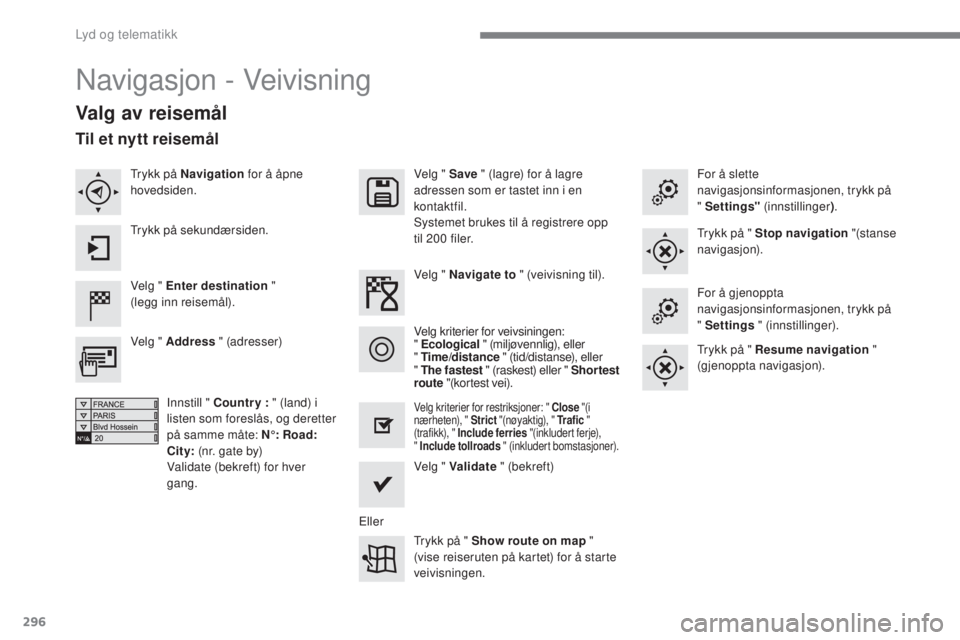
296
C4-2_no_Chap10b_SMEGplus_ed02-2015
Navigasjon - Veivisning
Valg av reisemål
Velg " Enter destination "
(legg inn reisemål). Velg " Save
" (lagre) for å lagre
adressen som er tastet inn i en
kontaktfil.
Systemet brukes til å registrere opp
til 200 filer.
Velg " Validate " (bekreft)
Trykk på " Show route on map "
(vise reiseruten på kartet) for å starte
veivisningen.
Velg " Address
" (adresser)
Innstill " Country : " (land) i
listen som foreslås, og deretter
på samme måte: N°: Road:
City: (nr. gate by)
Validate (bekreft) for hver
gang. Velg " Navigate to
" (veivisning til).
Velg kriterier for restriksjoner: " Close "(i
nærheten), " Strict "(nøyaktig), " Tr a f i c "
(trafikk), " Include ferries "(inkludert ferje),
" Include tollroads " (inkludert bomstasjoner).
Velg kriterier for veivsiningen:
" Ecological " (miljøvennlig), eller
" Time/distance " (tid/distanse), eller
" The fastest " (raskest) eller " Shortest
route "(kortest vei). For å slette
navigasjonsinformasjonen, trykk på
" Settings"
(innstillinger ).
Trykk på " Stop navigation "(stanse
navigasjon).
For å gjenoppta
navigasjonsinformasjonen, trykk på
" Settings " (innstillinger).
Trykk på " Resume navigation "
(gjenoppta navigasjon).
Trykk på Navigation
for å åpne
hovedsiden.
Trykk på sekundærsiden.
Til et nytt reisemål
Eller
Lyd og telematikk
Page 299 of 620
297
C4-2_no_Chap10b_SMEGplus_ed02-2015
Til ett av de siste reisemålene
Velg " Enter destination " (legge inn
reisemål).
Velg adressen i den listen
som vises.
Trykk på Navigation
for å åpne
hovedsiden, og trykk deretter på
sekundærsiden.
Trykk på sekundærsiden.
Velg " Navigate to " (veivisning til).
Mot en kontakt i registeret
Velg " Enter destination " (legg inn
reisemål).
Velg " Contacts " (kontakter).
Trykk på Navigation
for å åpne
hovedsiden.
Trykk på sekundærsiden. Velg reisemål ut fra
kontaktene i listen.
Velg " Navigate to "( veivisning till)
Velg kriterier og deretter " Validate "
(bekrefte) for å starte veivisningen.
For å kunne bruke navigasjonen "mot
en kontakt i telefonregisteret", må
adressen til denne personen være
registrert på forhånd.
Velg kriteriene, deretter " Validate "
(bekrefte) eller trykk på " Show route
on map " (vis reiseruten på kartet) for
å starte veivisningen.
.
Lyd og telematikk
Page 300 of 620
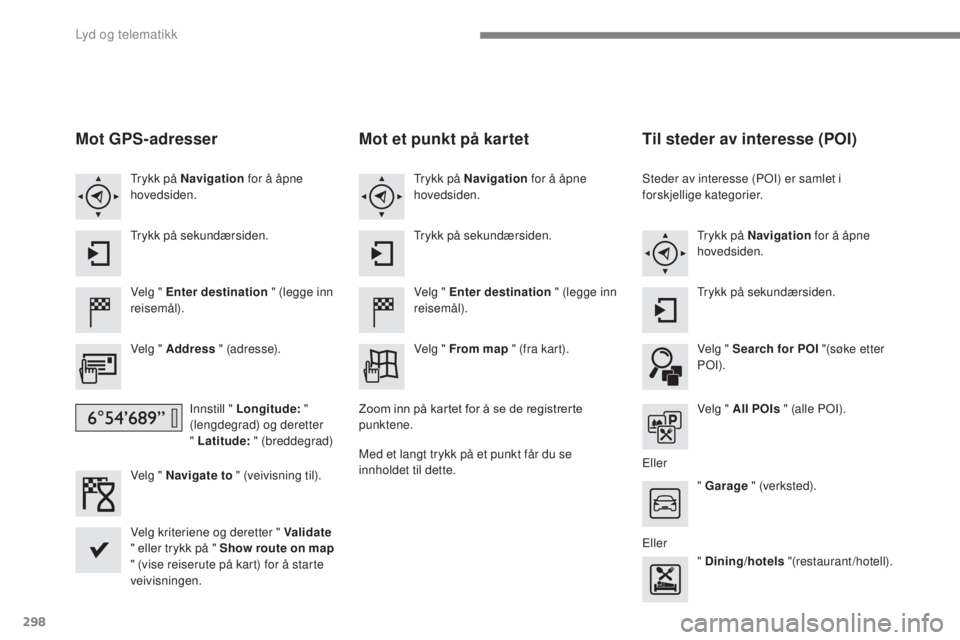
298
C4-2_no_Chap10b_SMEGplus_ed02-2015
Mot GPS-adresser
Velg " Enter destination " (legge inn
reisemål).
Velg " Address " (a d r e s s e).
Innstill " Longitude: "
(lengdegrad) og deretter
" Latitude: " (breddegrad)
Velg " Navigate to " (veivisning til).
Velg kriteriene og deretter " Validate
" eller trykk på " Show route on map
" (vise reiserute på kart) for å starte
veivisningen. Trykk på Navigation for å åpne
hovedsiden.
Trykk på sekundærsiden.
Mot et punkt på kartet
Velg " Enter destination " (legge inn
reisemål).
Velg " From map " (fra kart).
Trykk på Navigation
for å åpne
hovedsiden.
Trykk på sekundærsiden.
Zoom inn på kartet for å se de registrerte
punktene.
Med et langt trykk på et punkt får du se
innholdet til dette.
Til steder av interesse (POI)
Steder av interesse (POI) er samlet i
forskjellige kategorier. Trykk på Navigation for å åpne
hovedsiden.
Trykk på sekundærsiden.
Velg " Search for POI "(søke etter
POI).
Velg " All POIs " (alle POI).
Eller " Garage " (verksted).
Eller " Dining/hotels "(restaurant/hotell).
Lyd og telematikk
Page 301 of 620
299
C4-2_no_Chap10b_SMEGplus_ed02-2015
En årlig oppdatering av kartet gir
tilgang til nye steder av interesse.
Du kan også oppdatere Risk areas /
faresoner hver måned.
Detaljert prosedyre finner du på:
http://citroen.navigation.com.
.
Lyd og telematikk
Page 302 of 620
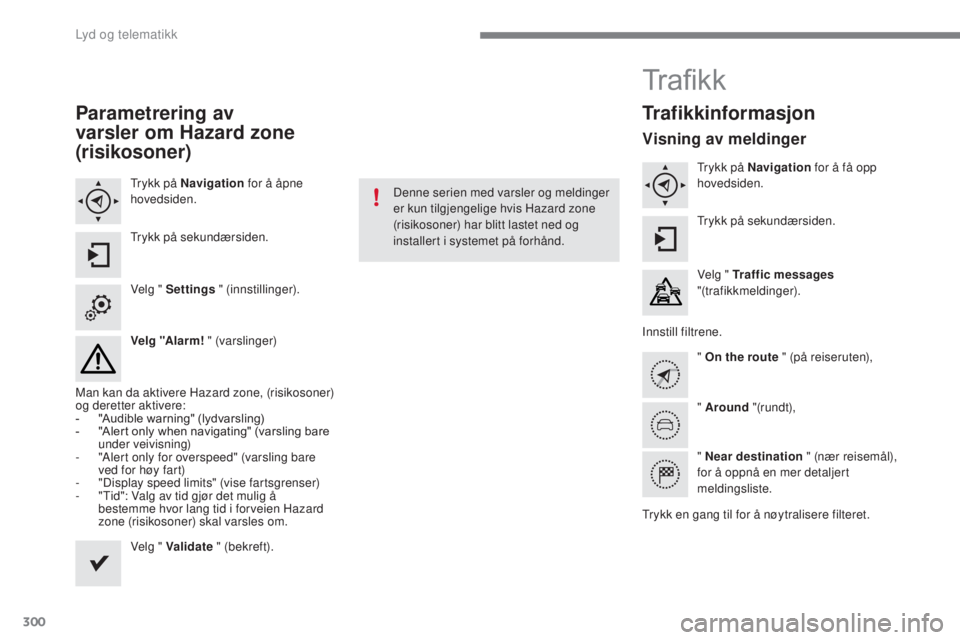
300
C4-2_no_Chap10b_SMEGplus_ed02-2015
Parametrering av
varsler om Hazard zone
(risikosoner)
Trykk på Navigation for å åpne
hovedsiden.
Trykk på sekundærsiden.
Velg " Settings " (innstillinger).
Velg "Alarm! " (varslinger)
Man kan da aktivere Hazard zone, (risikosoner)
og deretter aktivere:
-
"
Audible warning" (lydvarsling)
-
"
Alert only when navigating" (varsling bare
under veivisning)
-
"
Alert only for overspeed" (varsling bare
ved for høy fart)
-
"
Display speed limits" (vise fartsgrenser)
-
"
Tid": Valg av tid gjør det mulig å
bestemme hvor lang tid i forveien Hazard
zone (risikosoner) skal varsles om.
Velg " Validate " (bekreft). Denne serien med varsler og meldinger
er kun tilgjengelige hvis Hazard zone
(risikosoner) har blitt lastet ned og
installert i systemet på forhånd.
Tr a fi k k
Trafikkinformasjon
Visning av meldinger
Trykk på Navigation
for å få opp
hovedsiden.
Trykk på sekundærsiden.
Velg " Traffic messages
"(trafikkmeldinger).
Innstill filtrene. " On the route " (på reiseruten),
" Around "(rundt),
" Near destination " (nær reisemål),
for å oppnå en mer detaljert
meldingsliste.
Trykk en gang til for å nøytralisere filteret.
Lyd og telematikk
Page 303 of 620
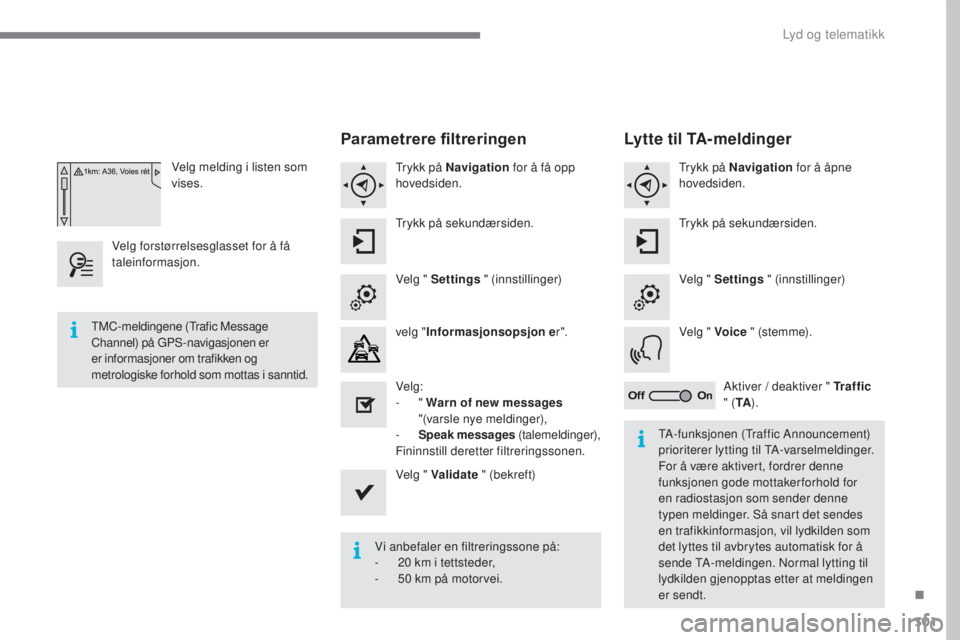
301
C4-2_no_Chap10b_SMEGplus_ed02-2015
Velg melding i listen som
vises.
Velg forstørrelsesglasset for å få
taleinformasjon.
Parametrere filtreringen
Trykk på Navigation for å få opp
hovedsiden.
Trykk på sekundærsiden.
Velg " Settings " (innstillinger)
velg " Informasjonsopsjon er ".
Velg:
-
" Warn of new messages
"(varsle nye meldinger),
-
S
peak messages (talemeldinger),
Fininnstill deretter filtreringssonen.
Velg " Validate " (bekreft)
Vi anbefaler en filtreringssone på:
-
2
0 km i tettsteder,
-
5
0 km på motorvei.
TMC-meldingene (Trafic Message
Channel) på GPS-navigasjonen er
er informasjoner om trafikken og
metrologiske forhold som mottas i sanntid.
TA-funksjonen (Traffic Announcement)
prioriterer lytting til TA-varselmeldinger.
For å være aktivert, fordrer denne
funksjonen gode mottakerforhold for
en radiostasjon som sender denne
typen meldinger. Så snart det sendes
en trafikkinformasjon, vil lydkilden som
det lyttes til avbrytes automatisk for å
sende TA-meldingen. Normal lytting til
lydkilden gjenopptas etter at meldingen
er sendt.
Lytte til TA-meldinger
Trykk på Navigation for å åpne
hovedsiden.
Trykk på sekundærsiden.
Velg " Settings " (innstillinger)
Velg " Voice " (ste m m e).
Aktiver / deaktiver " Tr a f f i c
" ( TA ).
.
Lyd og telematikk
Page 346 of 620
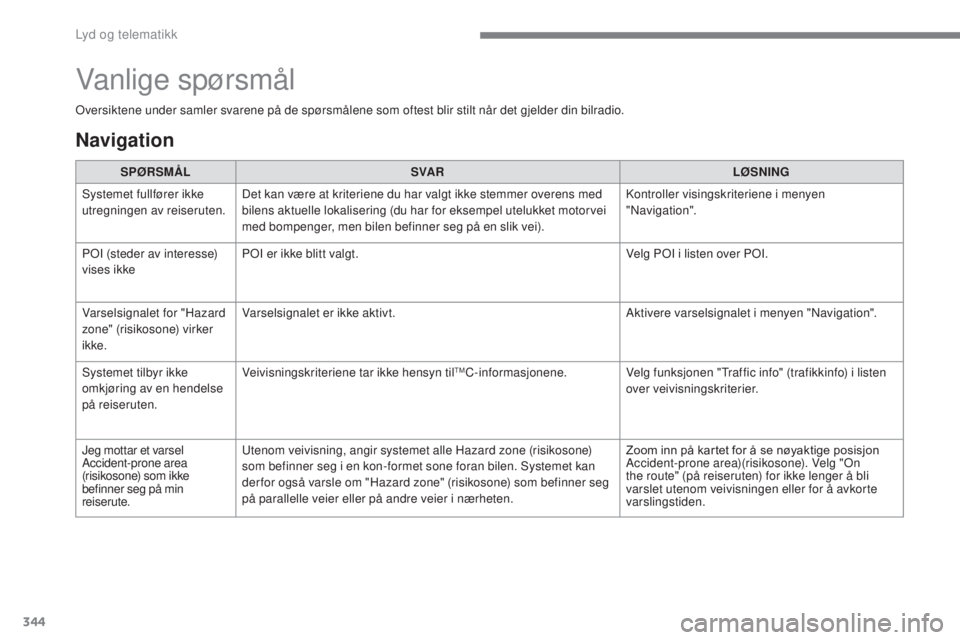
344
C4-2_no_Chap10b_SMEGplus_ed02-2015
Oversiktene under samler svarene på de spørsmålene som oftest blir stilt når det gjelder din bilradio.
Vanlige spørsmål
Navigation
SPØRSMÅLSVA R LØSNING
Systemet fullfører ikke
utregningen av reiseruten. Det kan være at kriteriene du har valgt ikke stemmer overens med
bilens aktuelle lokalisering (du har for eksempel utelukket motorvei
med bompenger, men bilen befinner seg på en slik vei). Kontroller visingskriteriene i menyen
"Navigation".
POI (steder av interesse)
vises ikke POI er ikke blitt valgt.
Velg POI i listen over POI.
Varselsignalet for "Hazard
zone" (risikosone) virker
ikke. Varselsignalet er ikke aktivt.
Aktivere varselsignalet i menyen "Navigation".
Systemet tilbyr ikke
omkjøring av en hendelse
på reiseruten. Veivisningskriteriene tar ikke hensyn til
TMC-informasjonene.
Velg funksjonen "Traffic info" (trafikkinfo) i listen
over veivisningskriterier.
Jeg mottar et varsel
Accident-prone area
(risikosone) som ikke
befinner seg på min
reiserute. Utenom veivisning, angir systemet alle Hazard zone (risikosone)
som befinner seg i en kon-formet sone foran bilen. Systemet kan
der for også varsle om "Hazard zone" (risikosone) som befinner seg
på parallelle veier eller på andre veier i nærheten.
Zoom inn på kartet for å se nøyaktige posisjon
Accident-prone area)(risikosone). Velg "On
the route" (på reiseruten) for ikke lenger å bli
varslet utenom veivisningen eller for å avkorte
varslingstiden.
Lyd og telematikk
Page 413 of 620
5
ADD_CA2_EVO_NO
Menyer
Settings (innstillinger)
Radio Media
Navigation
Driving
Tilkoblede tjenester Telephone
Parametrere lyden (balanse, forhåndsdefinerte
innstillinger, osv.), de grafiske universene og
display (språk, måleenhet, dato. klokkeslett,
o sv.) .
Velge en lydkilde, en radiostasjon eller se
bilder.
Parametrere veivisningen og velge reisemål.
Tilgang til kjørecomputeren.
Aktivere, deaktivere, parametrere visse av
bilens funksjoner.
Bruke visse apper i smarttelefonen gjennom
CarPlay
® eller MirrorLinkTM.
Koble til en Bluetooth
®-telefon.
Få tilgang til funksjonen CarPlay® etter
tilkobling av smarttelefonens USB-kabel.
(Avhengig av utstyr)
(Avhengig av utstyr)
.
Lyd og telematikk